Annuncio pubblicitario
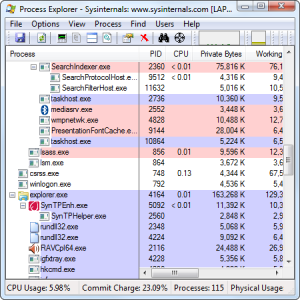 Siamo onesti, il Task Manager di Windows non è eccezionale per comprendere e gestire i processi in esecuzione sul tuo computer. Persino su Windows 8 Come rendere Windows 8 più veloce: 8 suggerimenti per migliorare le prestazioniQualunque cosa tu pensi di Windows 8 (su MakeUseOf, le nostre opinioni sono contrastanti), è sicuramente veloce. Windows 8 si avvia più velocemente rispetto alle versioni precedenti di Windows, ha un utilizzo della memoria inferiore e un desktop piacevole ... Leggi di più , dove è molto migliorato, il task manager non può avvicinarsi al potere di Process Explorer. Fa parte del set di strumenti Sysinternals che Microsoft ha acquistato - e per buoni motivi. Sono tra le più potenti utility di sistema per Windows.
Siamo onesti, il Task Manager di Windows non è eccezionale per comprendere e gestire i processi in esecuzione sul tuo computer. Persino su Windows 8 Come rendere Windows 8 più veloce: 8 suggerimenti per migliorare le prestazioniQualunque cosa tu pensi di Windows 8 (su MakeUseOf, le nostre opinioni sono contrastanti), è sicuramente veloce. Windows 8 si avvia più velocemente rispetto alle versioni precedenti di Windows, ha un utilizzo della memoria inferiore e un desktop piacevole ... Leggi di più , dove è molto migliorato, il task manager non può avvicinarsi al potere di Process Explorer. Fa parte del set di strumenti Sysinternals che Microsoft ha acquistato - e per buoni motivi. Sono tra le più potenti utility di sistema per Windows.
Oltre alla sua potenza, Process Explorer è anche flessibile. È disponibile da Microsoft come singolo file .exe. Questo lo rende un'app portatile che puoi usare su chiavetta USB 7 usi per una chiavetta USB che non conosceviHai utilizzato le chiavette USB per trasportare file tra computer e eseguire il backup dei file, ma puoi fare molto di più con una chiavetta USB. Leggi di più ed eseguire su qualsiasi computer.
Comprensione dei processi in esecuzione sul computer
Forse la cosa più bella di Process Explorer - dal punto di vista del power-user - è il modo in cui aiuta a visualizzare i processi in esecuzione sul computer e le loro relazioni reciproche.
Il task manager incluso in Windows è un po 'un casino, mostrando tutti i processi in esecuzione in un elenco semplice. Funziona se stai cercando un processo specifico per nome, ma non ti offre una panoramica che ti aiuta davvero a capire cosa sta succedendo.
È particolarmente disordinato se utilizzi applicazioni multi-processo come Google Chrome: cosa succede se Google Chrome si comportava male e dovevi interrompere tutti i suoi processi? Il Task Manager di Windows non lo rende facile.

Process Explorer aiuta a dare molto più senso a questo. Il miglioramento più evidente è l'albero gerarchico dei processi: possiamo vedere il processo chrome.exe principale che ha avviato tutti gli altri processi Chrome e capire cosa Google Chrome Le migliori estensioni di ChromeUn elenco delle sole migliori estensioni per Google Chrome, inclusi i suggerimenti dei nostri lettori. Leggi di più sta facendo. Se volessimo abbandonare completamente Google Chrome, potremmo fare clic con il pulsante destro del mouse in alto chrome.exe elaborare e selezionare Uccidi l'albero dei processi. Se volessimo nascondere tutti questi processi chrome.exe in modo che non ingombrassero l'elenco, potremmo fare clic sull'icona meno per comprimere quella parte dell'albero.

Altri miglioramenti aiutano anche a semplificare la comprensione di questo elenco. Ogni processo ha un'icona associata, una descrizione e un nome di società. Queste descrizioni e nomi possono essere vuoti: spetta a ciascun programma fornire queste informazioni.
Anche la codifica a colori aiuta. I processi colorati in blu sono i tuoi processi, mentre i processi colorati in rosa sono servizi di sistema. I processi desktop verranno visualizzati in explorer.exe nella parte inferiore dell'elenco, mentre i servizi verranno visualizzati in services.exe nella parte superiore. Ciò consente di ordinare l'elenco dei processi in modo da non passare al setaccio i servizi di sistema durante la visualizzazione dei processi in esecuzione sul desktop.
Per visualizzare quali colori corrispondono a quali tipi di processi e personalizzare i colori, fare clic su Opzioni menu e selezionare Configura colori.

Altre caratteristiche
Process Explorer è ricco di funzionalità, incluse tutte quelle che ti aspetteresti da Task Manager di Windows. È possibile fare clic con il pulsante destro del mouse su un processo per interromperlo, modificarne il livello di priorità o impostarne l'affinità con la CPU e costringerlo a funzionare solo su una CPU specifica. Non ci concentreremo su tutte queste funzionalità - ci concentreremo su cose interessanti che puoi fare con Process Explorer che non puoi fare con Task Manager di Windows.
- Cerca online: Questa funzione è presente nel nuovo Task Manager di Windows 8, ma è stata visualizzata per prima in Process Explorer. È possibile fare clic con il pulsante destro del mouse su qualsiasi processo in esecuzione nell'elenco e selezionare Cerca online per cercarlo rapidamente online. Questo può aiutarti a capire esattamente qual è il processo e da dove proviene.
- Proprietà di processo dettagliate: Per visualizzare le informazioni su un processo, fare clic con il tasto destro del mouse e selezionare Proprietà. Se un processo si avvia automaticamente con il tuo computer, Process Explorer ti dirà dove è configurato per farlo. Se un processo si nasconde in background, è possibile fare clic Portare in primo piano per visualizzare la sua finestra (supponendo che abbia una finestra visibile).

- Informazioni dettagliate sull'uso delle risorse: Process Explorer espone molti altri modi di visualizzazione dell'utilizzo delle risorse Uno sguardo più attento a Monitoraggio risorse di Windows Leggi di più . Oltre ai grafici di utilizzo delle risorse a livello di sistema, nella finestra delle proprietà di un processo troverai grafici per CPU, memoria e utilizzo del disco per processo. Puoi anche vedere un grafico dell'utilizzo della GPU (scheda grafica), sia per processo che a livello di sistema. Per visualizzare i dati sull'utilizzo delle risorse a livello di sistema, fare clic su Visualizza menu e selezionare Informazioni di sistema.
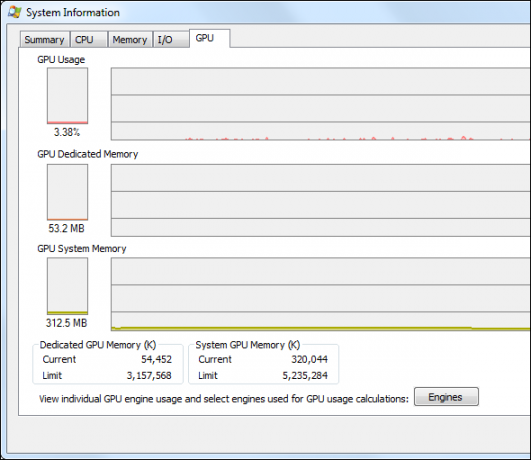
- Sblocca file bloccati: Hai mai visto un messaggio che dice che un file o una cartella specifici sono in uso da un processo e non possono essere eliminati o spostati? Questo spesso impedisce che i file legittimamente in uso vengano modificati, ma a volte i programmi continuano a bloccare un file anche quando non ne hanno bisogno. Per vedere quale programma utilizza un file, è possibile fare clic su Trova e seleziona Trova un handle o una DLL. Cerca il nome del file o della cartella e Process Explorer ti dirà quale processo sta "bloccando" il file. Per rimuovere il blocco in modo da poter eliminare o spostare il file, fare clic con il pulsante destro del mouse sulla maniglia stessa e selezionare Chiudi maniglia.

- Trova il processo di una finestra: Non sei sicuro a quale processo appartenga una finestra specifica? Fare clic e trascinare l'icona a forma di bersaglio sulla barra degli strumenti di Process Explorer su un'altra finestra del desktop. Process Explorer ti mostrerà a quale processo appartiene la finestra.
- Sostituisci il Task Manager di Windows: Ti piace Process Explorer e desideri che Task Manager di Windows fosse così fantastico? Basta fare clic su Opzioni menu e selezionare Sostituisci Task Manager. Ogni volta che apri il task manager - premendo Ctrl + Maiusc + Esc, fai clic con il pulsante destro del mouse sulla barra delle attività e selezionando Avviare task managero premendo Ctrl + Alt + Canc e facendo clic Avviare task manager - Verrà visualizzato Process Explorer.

Process Explorer è elencato su entrambi Il miglior software per Windows Il miglior software per PC per il tuo computer WindowsDesideri il miglior software per PC per il tuo computer Windows? La nostra vasta lista raccoglie i programmi migliori e più sicuri per tutte le esigenze. Leggi di più e Le migliori app portatili Le migliori app portatili che non richiedono installazioneLe app portatili non richiedono installazione. Puoi eseguirli anche da un'unità flash. Ecco le migliori app portatili in circolazione. Leggi di più pagine perché è uno strumento straordinario. Se stai cercando un altro sostituto del gestore attività di terze parti, potresti anche voler dare un'occhiata Hacker di processo Monitora meglio il tuo computer con Process Hacker Leggi di più o System Explorer Monitora cosa sta realmente succedendo con il tuo PC con System Explorer Leggi di più .
Cosa ne pensi di Process Explorer? Preferisci un'altra sostituzione del task manager? Lascia un commento e condividi il tuo strumento preferito!
Chris Hoffman è un blogger tecnologico e un appassionato di tecnologia che vive a Eugene, nell'Oregon.

